【Excel2007快速冻结,方便内容查看】
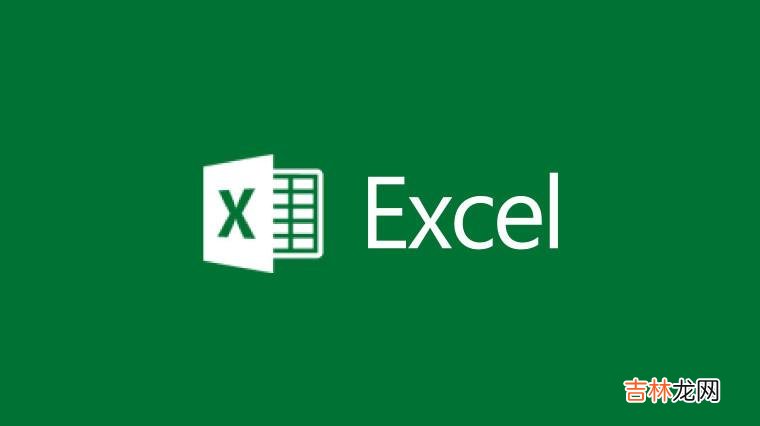
文章插图
用户在编辑大量Excel表格时,由于类容比较多甚至要编辑好几页,如果在同一页面中显示不了全部内容,而用滚动条上下拖动也不方便,接下来教大家用冻结窗口来解决这样的问题!
操作步骤
1、打开Excel表格点击菜单栏“视图”→“冻结窗格”→“冻结拆分窗格” 。
2、将拆分出来的窗格如图“1-11”冻结 。
3、使用“冻结首行”滚动工作表其余部分保持首行可见 。
4、冻结首行内容 。
5、冻结表格首列,如用户首列内容不需要改可用此冻结方案 。
6、将首列内容冻结 。
经验总结扩展阅读
- Excel2007文档逆序打印设置
- 一个excel表格中有多出超链接如何快速去除?
- Excel2007如何设置只读加密属性?
- 如何使用excel2007产生随机数
- excel表格中的数据怎么实现快速查询?
- 如何快速选定Excel区域
- excel使用if函数快速设置筛选条件介绍
- Excel2007设置工作表可编辑区域方法
- Excel2007中如何冻结拆分窗口
- 如何在Excel中快速辨别两列数据是否一致














